Cómo arreglar el MBR (registro de arranque maestro) en Windows 10
El MBR ( Master Boot Record ) es un conjunto de información en el primer sector de su disco duro del sistema de arranque. Le dice a la computadora dónde puede encontrar el sistema operativo (o sistemas) y cargarlo en la memoria. Si algo sale mal con el MBR , es posible que no pueda arrancar normalmente. Si tiene un MBR roto , estas son las formas más efectivas de arreglar el MBR .
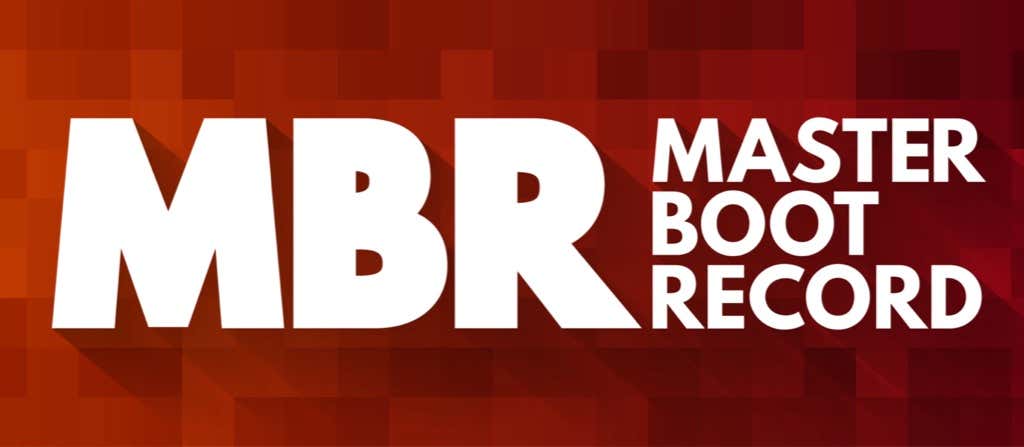
¿Cómo se daña o corrompe el MBT(MBT Become Damaged) ?
Aunque el MBR es una región especial del disco duro, no es fundamentalmente diferente de cualquier otro dato en el disco. Esto significa que también es susceptible a las mismas amenazas. La pérdida repentina de energía podría dañar cualquier área de una unidad, especialmente si estaba en proceso de escritura en esa área. El malware(Malware) , como los virus, también puede alterar deliberadamente su MBR para lograr sus objetivos maliciosos individuales.
Cualquiera que sea el motivo de la desaparición de su MBR, hay varias formas de repararlo.
Usar reparación automática
Windows 10 es un sistema operativo inteligente y es mucho mejor para solucionar sus problemas que las versiones anteriores. Al inicio, suponiendo que su MBR no esté completamente en ruinas, Windows detectará que algo anda mal.
Recibirá un mensaje que dice: "Su PC no se inició correctamente" y verá opciones para reiniciar la computadora nuevamente o para seleccionar "Opciones avanzadas".
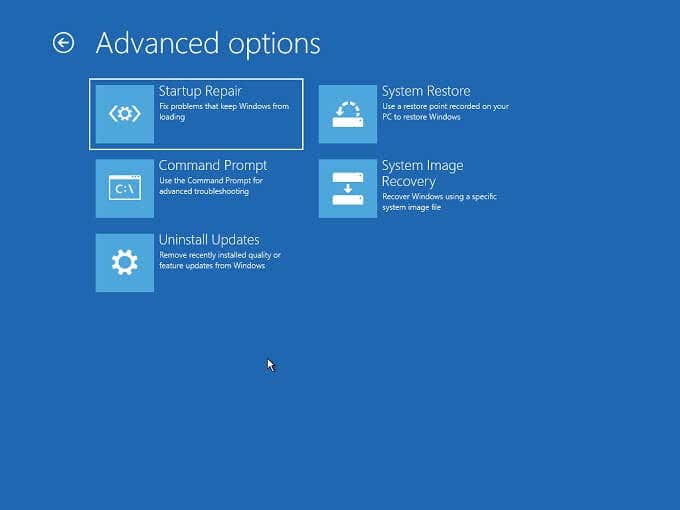
En Opciones avanzadas(Advanced) , encontrará Solución(Troubleshoot ) de problemas > Reparación de inicio( Startup Repair) .
Siga(Follow) las indicaciones y espere a que finalice el proceso. Esto puede llevar mucho tiempo ya que Windows crea el MBR escaneando todo el disco duro. Sin embargo, al final del proceso, las cosas deberían volver a funcionar con normalidad.
Use el símbolo del sistema(Command Prompt) para arreglar el MBR
Puede usar el símbolo del sistema(Command Prompt) en Windows para iniciar manualmente una reparación de MBR . Si encuentra la pantalla de Reparación automática cuando inicia (Automatic)Windows y prefiere usar el Símbolo del sistema(Command Prompt) , seleccione Opciones avanzadas(Advanced Options ) > Solucionar problemas( Troubleshoot ) > Símbolo del sistema( Command Prompt) .

Una vez que esté en el Símbolo del sistema(Command Prompt) , puede usar una herramienta llamada Bootrec ( Recuperación de arranque(Boot Recovery) ) para reparar el MBR .
Primero, escriba BOOTREC /FIXMBR y presione Entrar(Enter) . Después de un tiempo, debería ver el mensaje "La operación se completó con éxito".
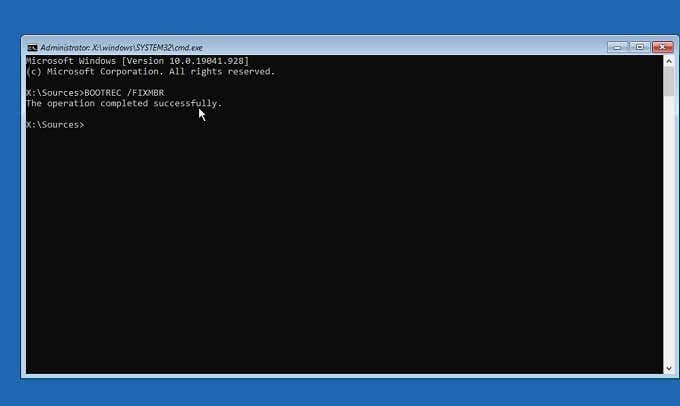
Felicitaciones, reparó el MBR , pero su computadora aún puede negarse a arrancar correctamente si reinicia el sistema ahora.
Entonces, solo para estar seguro, escriba BOOTREC /FIXBOOT y presione Enter .
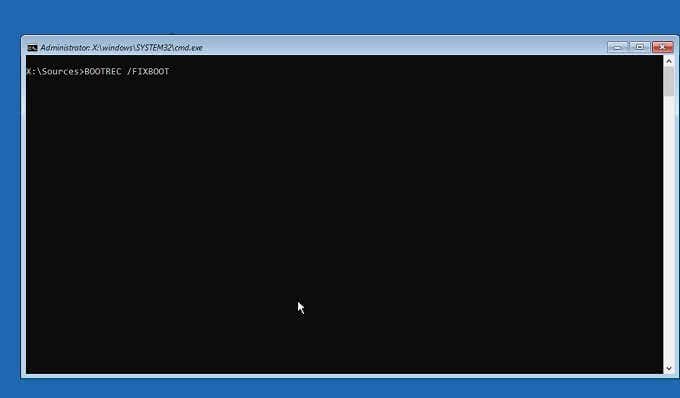
Después de recibir el mismo mensaje de confirmación que el anterior, puede reiniciar la computadora para ver si las cosas vuelven a ser como deberían ser.
Use un disco de arranque de Windows(Windows Disk) para arreglar el MBR
¿Qué sucede si su MBR está tan dañado que ni siquiera puede hacer que Windows 10 le muestre la opción de reparación automática al inicio? (Automatic)Solo quedan unas pocas opciones abiertas si este es el caso.

Si solo desea comenzar de nuevo y no tiene ninguna información crítica para respaldar, la solución más rápida es borrar su unidad de arranque y reinstalar Windows . Esto es algo que recomendamos especialmente si un MBR corrupto es solo una parte de sus problemas generales. Si ha estado luchando con múltiples errores y problemas en Windows que conducen a la corrupción de MBR , considere reemplazarlo todo y resolver múltiples problemas de una sola vez.
Si, hasta donde usted sabe, el único problema es un MBR dañado , entonces también puede usar los medios de instalación de arranque de Windows 10(Windows 10) para acceder a la función de reparación. Simplemente(Simply) inicie desde el medio de instalación de Windows 10(Windows 10) y, en lugar de elegir "Instalar", elija reparar su computadora.

Una vez que seleccione reparar, tendrá la misma opción de solución de problemas que se detalla anteriormente. (Troubleshoot)También puede elegir Símbolo del sistema(Command Prompt) en Solucionar problemas(Troubleshoot ) > Opciones avanzadas( Advanced Options) y luego usar las mismas instrucciones para reparar el MBR a través del Símbolo del sistema(Command Prompt) mencionado anteriormente.
Si no tiene un medio de arranque de Windows 10(Windows 10) adecuado y desea saber cómo crearlo usted mismo, eche un vistazo a Cómo crear una unidad de recuperación USB de arranque de Windows 10(How to Create a Windows 10 Bootable USB Recovery Drive) .
Si el MBR se corrompe repetidamente
Si enfrenta problemas de corrupción repetidos con su MBR , deberá comenzar a buscar un culpable. Si está utilizando una unidad mecánica, la corrupción de MBR puede ser el resultado de un ciclo de encendido inadecuado. (MBR)Si su computadora se ha apagado cada vez que ha regresado a ella, es posible que desee considerar comprar una fuente de alimentación ininterrumpida ((Supply) UPS )(UPS) para contrarrestar los servicios de electricidad deficientes.
La corrupción repetida de MBR también puede ser el resultado de un disco duro defectuoso. Eso es especialmente cierto en el caso de los discos duros mecánicos, que son más propensos a fallar que los discos de estado sólido ( SSD(SSDs) ) modernos. Si sospecha que su disco duro podría tener la culpa, lea Cómo verificar si hay errores en su disco duro para(How to Check Your Hard Drive for Errors) obtener consejos prácticos sobre cómo asegurarse de que todo siga funcionando. Si su disco duro está fallando, haga una copia de seguridad de sus datos más esenciales y tal vez aproveche esto como una oportunidad para actualizar a un SSD .

Si no es el disco duro ni la compañía eléctrica la culpable, una unidad de fuente de alimentación ( PSU ) defectuosa también podría estar detrás de la computadora que se apaga repentinamente. Una CPU(CPU) sobrecalentada que activa la protección a prueba de fallas cortará instantáneamente la energía y sucede cuando su solución de enfriamiento ya no funciona correctamente.
Prevención de la corrupción de MBR
Excepto por la falla de la unidad física, puede prevenir en gran medida las otras causas de MBR . Asegúrese de tener protección contra virus, practique la seguridad básica cuando ejecute software de fuentes desconocidas y apague su computadora correctamente en lugar de cortar la energía.
Como se mencionó anteriormente, también puede asegurarse de que su computadora no sufra un corte de energía al usar un UPS para darle tiempo a apagarse correctamente si se corta la energía.
Related posts
MBR Backup: Copia de seguridad, Restore Master Boot Record en Windows 10
Arreglar o reparar el registro de arranque maestro (MBR) en Windows 10
Proteja el Master Boot Record de su computadora con MBR Filter
Restaurar, Fix, Repair Master Boot Record (MBR) en Windows 10
FaceTime Camera no funciona en Windows 10 con Boot Camp
Best libre Barcode Scanner software para Windows 10
Advanced Visual BCD Editor & Boot Repair Tool para Windows 10
Ashampoo WinOptimizer es un software libre para optimizar Windows 10
Cómo usar Network Sniffer Tool PktMon.exe en Windows 10
Cómo agregar el modo seguro al menú de inicio en Windows 10
Falta Fix NTLDR, Press Ctrl-Alt-Del para reiniciar el error en Windows 10
Cómo deshabilitar Automatic Driver Updates en Windows 10
PicsArt ofrece Custom Stickers & Exclusive 3D Editing en Windows 10
Habilitar Enhanced Anti-Spoofing en Windows 10 Hello Face Authentication
Convierta MBR a disco GPT sin pérdida de datos en Windows 10
¿Qué es Control Flow Guard en Windows 10 - cómo encenderlo o apagarlo?
Cómo grabar audio en Windows 10
Cómo Boot a Safe Mode en Windows 10
Watch TV digital y escucha Radio en Windows 10 con ProgDVB
Lanzar archivos fácilmente con MyLauncher para computadoras Windows 10
